Hori PS4-124E Handleiding
Hori
Toetsenbord
PS4-124E
Lees hieronder de 📖 handleiding in het Nederlandse voor Hori PS4-124E (6 pagina's) in de categorie Toetsenbord. Deze handleiding was nuttig voor 61 personen en werd door 2 gebruikers gemiddeld met 4.5 sterren beoordeeld
Pagina 1/6

Howtoconnect
PlayStation®4/PlayStation®3SystemToggleSwitch
ThePlatformToggleSwitchtogglesbetweenPlayStation
®4andPlayStation®3compatibility.
Switchthetoggleswitchtothedesiredplatformbeforeconnecting.
ConnectingtothePlayStation ®4system (Useitaskeyboard)
ConnectingtothePlayStation®3system
/ConnectingtothePC
1.InserttheUSBconnectorofthemouseintotheUSBportofthekeyboardcontroller.
Inadditiontotheincludedmouse,otherUSBcompliantmicemaybeused*.
*Notcompatiblewithallmice.*CompatibilitynottestednorendorsedbySonyInteractiveEntertainmentEurope.
2.PleaseinserttheUSBconnectorofthecontrollerintotheUSBportofthePlayStation ®
4.
*PleasesetthePS4TM/PS3
TMSystemToggleSwitchtothedesiredconsolebeforeconnectingtheproduct.
3.Oncethesystemisturnedon,pressandholdthePSbuttonontheHORIcontroller.
4.SelectaUserProfilewiththeHORIcontrollertoactivatethecontrollerasPlayer1orPlayer2.
*Select"Guest"oradifferentUserProfilewiththeHORIcontrollertoactivatethecontrollerasPlayer2.
1.Checktoseeifyourconsolehasthelatestupdatesonyourfirmwareandsoftware.
2.Restartyourconsole.
3.Unplugandre-plugyourHORIcontrollerintoyourPlayStation®4.
4.Followsteps1-3of"HowtoConnect"
IfyourcontrollerisnotbeingrecognizedbyyourPlayStation ®4,pleasetrythefollowingsteps
ToPlayStation
®4/PlayStation
®
3USBPort
TotheUSBmouseportofthe
keyboardcontroller
USBport
USBport
AbouttheMouse
Expansionport(PlayStation®4only)
ConnecttheheadsetintotheExpansionport.
Beforeplacingaheadsetontoyourears,makesuretolowerthevolumecompletely.
Headsetusageathighvolumesforextendedperiodsoftimemayresultin
permanenthearingdamage.
Itisimportanttokeepthevolumeatasafeandcomfortablelevel.
ThisproducthasoneUSBportspecificallyforconnectingamouse.
*Pleasedonotpluginanythingbesidesamouse.
*Thereisnoguaranteethatanythingbesidesamousewillfunction.
*Becausethereisprotectionagainstexcesselectricalcurrentuse,
donotpluginanytypeofUSBmemoryorUSBcharger.
*Pleasenotethatwecannotbeheldresponsibleforanytypeofdata
lossduetousermisuse.
*Thisproductusesupto200mA.
*Ifaconnectedproductisnotfunctioningproperly,itmaybedueto
protectionagainst
excesselectricalcurrent.Pleasetryunpluggingthemousefromthe
keyboardandthe
keyboardfromthePlayStation
®
4consoleandreconnectingeverythingagain.
Ifitstilldoesnotfunction,pleaseuseanotherdevice.
Theincludedmouseusesaninfraredsensor.
Pleasedonotlookdirectlyintotheredopticalsensor.Thereisthepossibilityforeyedamage.
*Theinfraredsensormaynotfunctionproperlyontopofthefollowingmaterials.
・Transparentmaterialsuchasglass
・Reflectivematerialsuchasamirror
・Redcolormaterial
・Meshoranysimilarlypatternedmaterial
FNButton
QuickButton
FNButton Leftanalogstick
QuickButton
DirectionalPad
Pressingthequickbuttonmaximizesmouseoutputvalue.
Movementofthemousetranslatesto
maximumlateralmovementofthefirstpersonview.
Selectfrom4settingswithintheTACSoftwaretoadjustmaximum
movementspeed.
MouseSensitivityAdjustment
SensitivityUp
SensitivityDown
dpi 1600 200 0 280 0 32 00
Mousesensitivitycanbeadjustedwith4increments.
<Howtoset>
Pressthe(+)buttontoincreaseor(-)buttontodecreasedpi.
ThefunctionoftheAnalogStickandDirectionKeysareswitchedasbelowwhiletheFNKeyishelddown.
Default WhileholdingdownontheFNbutton
ProfileChangeFunction
Profile
Lightsoff
Green
Yellow
Red
Purple
Blue
Lightblue
White
Profile
LED
Howtoset
1
2
3
4
5
6
7
8
+
1
+
2
+
3
+
4
+
5
+
6
+
7
+
8
FNButton
FNButton
FNButton
FNButton
FNButton
FNButton
FNButton
FNButton
AssignMode(ButtonAssignment)Function
ButtonlayoutsforthePlayStation ®4,PlayStation®3andPC
(Gamepadmode,Keyboardmode)canbesavedto8differentprofiles.
Profilescaneasilybeswitched.
<Howtoswitch>
1.WhileholdingdownontheFNbutton,pressthecorresponding
buttonasshowninthechart.
2.
Profilewillbeswitched.
TheFNbuttonfunctionwillalsoworkevenifitisassignedtoanotherbutton.
EachbuttonfunctioncanbechangedusingtheTACSoftware.
Buttonsmarkedwith★in"Partnames"canbeassigned
PlayStation®4
PlayStation®3
PC(Gamepadmode)
○、×、△、□、L1、R1、L2、R2、L3、R3、OPTIONS、Walk、Quick、Snipe、Touchpadfunctionality、
Mute、Talk、FN、NC(Nofunction)
AnalogStick
AnalogStick
Leftanalogstick
Rightanalogstick
Leftanalogstick
Rightanalogstick
Leftanalogstick
Rightanalogstick
○、×、△、□、L1、R1、L2、R2、L3、R3、START、Walk、Quick、Snipe、FN、NC(Nofunction)
A、B、X、Y、LB、RB、LT、RT、LSB、RSB、START、Walk、Quick、Snipe、FN、NC(Nofunction)
DirectionalPad
↑
↑
↑
↑
↑
↑
↑
↑
↑
↑
↑
↑
↑
↑
↑
↑
↑
↑
↑
↑
↑
↑
↑
↑
↑
↑
↑
↑
↑
↑
↑
↑
↑
↑
↑
↑
↑
↑
↑
↑
↑
↑
↑
↑
↑
↑
↑
↑
↑
↑
↑
↑
↑
↑
↑
↑
↑
↑
↑
↑
↑
↑
↑
↑
↑
↑
↑
↑
↑
↑
↑
↑
PC(Keyboardmode)
↑
↑
↑
↑
Alphabet
Number
AnalogStick
Other
Function
Specialkey
Numerickeypad
Original
Mousefunction
A~Z
0~9
F1~F12
NC(Nofunction)、FN
RightMouseButton、LeftMouseButton、ScrollWheel、Forward、Back、
Scrollup、Scrolldown
Esc、Tab、CapsLock、Shift、Ctrl、Alt、Space、Enter、BackSpace、Delete
NumLock、Num/、Num*、Num-、Num+、NumEnter、Num.、Num0~Num9
PrintScreen、ScrollLock、Pause/Break、Insert、Home、Delete、End、PageUp、PageDown
Buttonfunctionsthatcanbeassigned
Partnames
30
31
32
33
34
35 36
1
2
3
5
11
18
23
6 7 8 9 10
12 13 14 15 16
21
25
26
2019
24
4
17
27 29
28
37 38
22
InstructionManual
Thankyouforpurchasingthisproduct.
Beforeusingthisproductpleasereadtheinstructionscarefully.
Afterreadingtheinstructionsheet,pleasekeepitwithyouforreference.
AlthoughtheinstructionmanualstatesthattheproductsisforthePlayStation®4system,
itisalsocompatiblewiththePlayStation
®3system.
Pleasealsorefertoourwebsite(http://www.hori.jp/support/)foradditionalinformation.
Caution
・Keepthisproductoutofthereachofchildrenunder3.
・Keepthisproductawayfromsmallchildren.Seekmedicaladviceimmediatelyifitisswallowed.
・Keepthecontrollerawayfromdustyorhumidareas.
・Donotapplystrongimpactorweightontheproduct.
・Donotpullroughlyorbendthecableofthecontroller.
・Pleasedonotpullonthebuttonsofthisproduct.
・Neverdisassemble,repairormodifythisproduct.
・Ifproductneedscleaning,useonlyasoftdrycloth.Donotuseanychemicalagentslikebenzineorthinner.
・
Donotusethisproductforanythingotherthanitsintendedpurpose.Wearenotresponsibleforanyaccidents
ordamagesintheeventofuseotherthantheintendedpurpose.
・
Sinceitmaycausefailure,donottouchthestereoheadphone/microphone/USBmouseterminalsdirectly.
・Pleasedonotlookdirectlyintotheredopticalsensor.Thereisthepossibilityforeyedamage.
Caution
PlayStation®
4
Connector
Controllercable(3.0m/9.8ft)
PSButton* WindowsKey
EnterKey
GUIDEButton
SHAREButton SELECTButton BACKButton
OPTIONSButton STARTButton
△Button
L1Button L2Button
□Button
AButton
Leftanalogstick(←)
Leftanalogstick(↓)
Leftanalogstick(→)
R1Button R2Button
○Button
R3Button
Extensionport
○Button
×Button
DirectionalPad
LEFTCTRLkey
AButton
W/A/S/DKey
USBport
Touchpadfunctionality ×Button
PS4TM/PS3TMSystemToggleSwitch
Connector
MouseCable
(1.0m/3.3ft)
SensitivityUp
SensitivityDown
R2Button
L2Button
L1Button
R1Button
PlayStation
®
3PC( Gamepadmode)PlayStation ®4
/PC(Keyboardmode)
1
2
3
4
5
6
7
8
9
10
11
12
13
14
15
16
17
18
19
20
21
22
23
24
25
26
27
28
29
30
31
32
33
34
35
36
37
38
★
★
Leftanalogstick(↑)
★
★ ★
★
×Button
★
QuickButton
★
★
★
★
SnipeButton
★
★ ★
ProfileLED
★
L3Button
★
FNButton
★
★
BButton
★
WalkButton
★
★
ESCKey
QKey
WKey
EKey
RKey
TKey
TABKey
LEFTSHIFTKey
AKey
SKey
DKey
FKey
GKey
CKey
VKey
ZKey
MKey
SPACEKey
★
★
YButton
★
LBButton
★
XButton
★
★
★
★
★
★
★
★
★
★
★
★
★
★
★
★
RBButton
★
LSBButton
★
BButton
★
RSBButton
★
★
AButton
★
★★ ★ ★
★
★
★
★
★
★
★
★
★
★
★
★
★
★
★
★
★
★
★
★
R1Button
L1Button
L2Button
R2Button
RTButton
LTButton
Leftclick
Rightclick
LBButton
RBButton
Forward
Back
★
★
★
★
★
★★
★
★・・・Otherbuttonsmaybeassigned.(Toassignbuttonfunction,pleaserefertotheAssignModeinstructions.)
*ThePSbuttonwillnotturnthePlayStation
®4orPlayStation®3systemʼ spoweron.
ー
ScrollWheel
Scrollup/scrolldown
ScrollWheelLongPress:R3button
Scrollup/scrolldown:
NC(Buttonswillnotrespond)
ScrollWheelLongPress:RSBbutton
Scrollup/scrolldown:
NC(Buttonswillnotrespond)
Includes
KeyboardController・・・×1 Mouse・・・×1
Compatiblemodels
Important
*ThisproductwillnotworkonthePlayStation®
2,PlayStation ®,orPSone
®.
*Thisproductisnotawirelesscontrollerorwirelessmouse.
Dependingontheconsolesoftwareversion,notallfunctionsmaybeavailable.
Inthatcase,pleaseupgradetothelatestsystemsoftwarebeforeuse.
(PlayStation
®4...Ver.4.73orlaterrecommended,PlayStation
®3...Ver.2.80orlaterrecommended)Pleaserefertoyour
consoleʼsusermanualforsystemsoftwareversioncheckandupdateinstructions.
Thisproductdoesnotfeaturelightbar,motionsensors.Inaddition,thisproductdoesnotsupport
featuresotherthanthosedescribed.PleasenotethisproductmaynotsupportsomePlayStation®4and
PlayStation®3standardsoftware.Fordetails,pleasevisitourwebsite(http://www.hori.jp)orcontactus.
PlayStation®4/PlayStation®3/PC
BeforeusingthisproductwithPlayStation
®4andPlayStation
®3,
besuretochecktheinstructionmanualofeachhardwareconsole.
SystemRequirements Windows®10/8.1/8/7
SystemRequirements iOS:8.0orlater/Android:4.4orlater
USBport、InternetConnection
【Hardware】
【TACSoftware】
*FunctionsasPCcontrollerthroughXInput.Thisproductdoesnot
supportDirectInput.
WalkButton
SnipeButton
WalkButton
SnipeButton
Defaults(buttonassign,sensitivitysettings)
Resetseachbuttonandeachsensitivitysettingtoitsdefault
stateinallprofiles.
Howtoresettodefaultsettings(allprofiles)
PSButton
ProfilesLED
FNButton
PressingtheleftanalogstickkeyswhileholdingtheWalkbutton
issimilartoslightlytiltingtheleftanalogstickofaconventional
controller.
HoldtheSnipeButtontotemporarilyreducemousesensitivity
forincreasedaccuracy.
SensitivitycanbeadjustedusingtheTACsoftware.
SensitivitycanbeadjustedusingtheTACsoftware.
TouchpadFunctionality
Theareaofthetouchpad
(PlayStation ®
4)
PlayStation®3
×Button ×Button
×Button ×Button
PC(Gamepadmode)
AButton AButton
AButton AButton
PC(Keyboardmode)
MKey MKey
MKey MKey
ThisproductfeaturesDUALSHOCK®4Touchpadfunctionality.
Theareaofthetouchpadisasshownbelow.
<Howtoswitch>
1.PressandholddowntheFNbuttonandPSbutton
simultaneouslyfor3〜5seconds.
2.ResetiscompleteoncetheprofileLEDflashes.
Troubleshooting
①PressingthePSbuttondoesnotturnonthePlayStation®4system
ThePSbuttononthisproductwillnotturnonthePlayStation
®4system.PleasepressthePSbuttononthe
wirelesscontroller(DUALSHOCK®4)orpressthepowerbuttononthePlayStation®4system.
②ThePSbuttondoesnotrespondduringgameplay
PleasecheckthePS4/PS3SystemToggleSwitchonthisproduct.Makesureitissetto"PS4"for
PlayStation
®4and"PS3"forPlayStation®3.Setto"PS3"whenusingPC(Gamepadmode)and"KBD"when
usingPC.
(Keyboardmode)
③Controlsrespondinthehomescreenbutnotduringgameplay
ForthePlayStation
®4,controlswillnotrespondiftheuseraccountisdifferentfromtheoneusedatthe
startofthegame.Makesuretoalwaysloginwiththesameuseraccount.
④ThecontrollerwillnotresponduponpressingthePSbutton
YoumustfirstpairthiscontrollerwiththePlayStation®4systemusingawirelesscontroller(DUALSHOCK®4).
HowtousetheTACSoftware
『HORIDeviceManager』 SystemRequirements
・iOS:8.0orlater
・Android:4.4orlater
ThefollowingfunctionscanbesetusingtheTACSoftware.
■AssignMode(ButtonAssignment)Function
■MouseAccelerationAdjustment
■ADSMouseAccelerationAdjustment
■DP/LSToggleSwitch
■DeadzoneAdjustment
■ADS(AimDownSight)DeadzoneAdjustment
■ADSLockFeature
■TurningOffBacklight
■Defaults(buttonassign,sensitivitysettings)
■LinearCorrectionFunction
■AccelerationCurveFunction
<Howtodownload>
ForiOS
①Searchfor"HORI"or"HORICO.,LTD."intheAPPStore.
②Install"HORIDeviceManager".
ForAndroid
①Searchfor"HORI"or"HORICO.,LTD."inGooglePlay.
②Install"HORIDeviceManager".
*Makesurethedeveloperis"HORICO.,LTD."
*MakesureBluetoothonyourequipmentisturnedon.Press"Allow"
whenpromptedaccesstolocation,photo,media,file.Pairingiscompleted
bypress"Search"andtouchingtheitemfoundonline.
THEFCCWANTSYOUTOKNOW
ThisequipmenthasbeentestedandfoundtocomplywiththelimitsforaClassBdigitaldevice,pursuanttoPart15oftheFCCRules.
Theselimitsaredesignedtoprovidereasonableprotectionagainstharmfulinterferenceinaresidentialinstallation.
Thisequipmentgenerates,usesandcanradiateradiofrequencyenergyand,ifnotinstalledandusedinaccordancewiththeinstructions,maycause
harmfulinterferencetoradiocommunications.
However,thereisnoguaranteethatinterferencewillnotoccurinaparticularinstallation.
Ifthisequipmentdoescauseharmfulinterferencetoradioortelevisionreception,whichcanbedeterminedbyturningtheequipmentoffandon,
theuserisencouragedtotrytocorrecttheinterferencebyoneormoreofthefollowingmeasures:
•Reorientorrelocatethereceivingantenna.
•Increasetheseparationbetweentheequipmentandreceiver.
Thenormalfunctionoftheproductmaybedisturbedbystrongelectro-magneticinterference.
Ifso,simplyresettheproducttoresumenormaloperationbyfollowingtheinstructionmanual(Howtoconnect).
Incasethefunctiondoesnotresume,pleaserelocatetoanareawhichdoesnothaveelectro-magneticinterferencetousetheproduct.
Thewiresarenottobeinsertedintosocket-outlets.
Retainthepackagingandmanualforfuturereference.
Pleaseretaincontactinformationforfuturereference.
Theimageonthepackagingmaydifferfromtheactualproduct.
Themanufacturerreservestherighttochangetheproductdesignorspecificationswithoutnotice.
HORIandHORIlogoareregisteredtrademarksofHORI.
Warranty
Forallwarrantyclaimsmadewithinthefirst30daysafterpurchase,pleasecheckwiththeretailerwheretheoriginal
purchasewasmadefordetails.Ifthewarrantyclaimcannotbeprocessedthroughtheoriginalretailerorforanyother
inquiriespertainingtoourproducts,pleaseaddressdirectlytoHORIatinfoeu@hori. jp.
PRODUCTDISPOSALINFORMATION
Whereyouseethissymbolonanyofourelectricalproductsorpackaging,itindicatesthattherelevantelectrical
productorbatteryshouldnotbedisposedofasgeneralhouseholdwasteinEurope.
Toensurethecorrectwastetreatmentoftheproductandbattery,pleasedisposeoftheminaccordancewithany
applicablelocallawsorrequirementsfordisposalofelectricalequipmentorbatteries.
Insodoing,youwillhelptoconservenaturalresourcesandimprovestandardsofenvironmentalprotectionin
treatmentanddisposalofelectricalwaste.ApplicabletoEUcountriesonly.
“”,”PlayStation”,“DUALSHOCK”,“”and“”areregisteredtrademarksofSonyInteractiveEntertainmentInc.Allrightsreserved.
LicensedforsaleinEurope,Africa,MiddleEast,Russia,IndiaandOceania.ForuseexclusivelywithPlayStation ®4.
EN
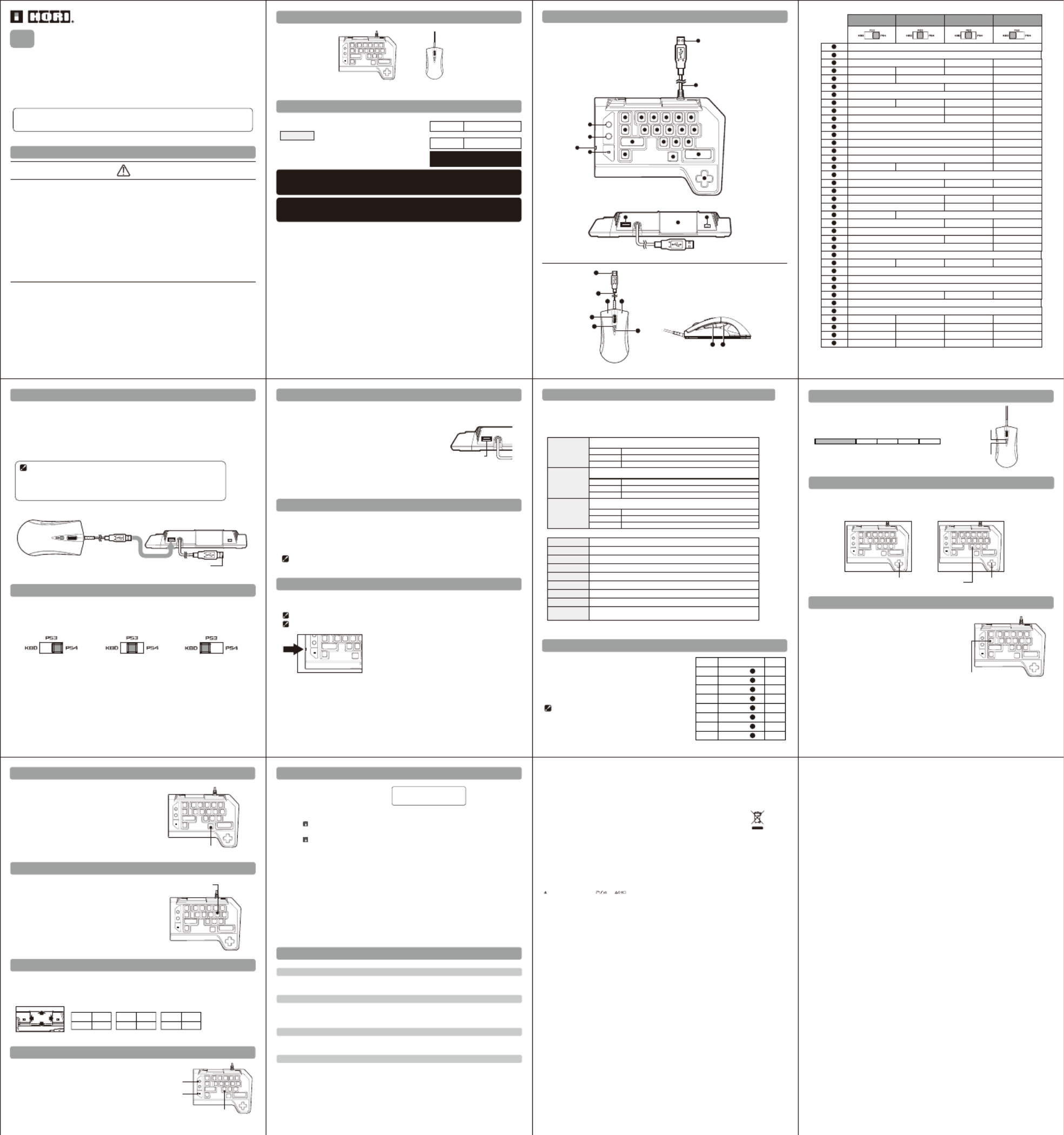
Nomdeséléments
30
31
32
33
34
35 36
1
2
3
5
11
18
23
6 7 8 9 10
12 13 14 15 16
21
25
26
2019
24
4
17
27 29
28
37 38
22
Manueld'instruction
Mercid'avoirachetéceproduit.
Mercidelireattentivementlesinstructionsavantd'utiliserceproduit.
Aprèsavoirlulefeuilletd'instructions,conservezlepourunefutureutilisation.
Attention
・Conserverceproduithorsdeportéed'enfantsdemoinsde3ans.
・Conserverceproduitàl'écartd'enfantsenbas-âge.Consulterimmédiatementunmédecinencasd'ingestion.
・Nepasconserverceproduitdansunmilieupoussiéreuxouhumide.
・Nepasexercerdefortepressionoudechocsurleproduit.
・Nepastirerouplierlecâbledeconnexionfortement.
・Mercidenepastirersurlesboutonsdeceproduit.
・Nejamaisdésassembler,répareroumodifierceproduit.
・Pournettoyerleproduit,mercid'utiliserunchiffonsecetsouple.Nejamaisutiliserdeproduits
chimiquestelsquelebenzèneoududiluant.
・
Nepasutiliserleproduitàd'autresfinsqueceluiinitialementénoncé.Nousnesommespasresponsable
pourtoutaccidentoudommagearrivantavecunusageautrequeceluiprévuparleproduit.
・
Mercidenepastoucherlessortiesstereo/micro/USBpuisqu'ilspeuventcauserundysfonctionnement.
・Mercidenepasregarderdirectementledétecteuroptiqueinfrarouge.Ilpeutyavoirunrisquedelésions
oculaires.
Attention
Bienquelemanueld'instructionmentionnePlaystation
®4,
leproduitestaussicompatibleaveclaPlaystation
®3.
Mercideconsulternotresiteinternet(http://www.hori.jp/support/)pourtoutautreinformation.
Inclus
Clavier・・・×1 Souris・・・×1
Modèlescompatible
Important
*CeproduitnefonctionnepaspourunePlaystation ®2,PlaystationouPSone®.
*Ceproduitestfilaire.
Selonlaversionlogicieldevotreconsole,touteslesfonctionsnesontpasforcémentdisponible.
Danscecas,mercidemettreàjourvotresystèmeavecladernièreversiondulogicielavantutilisation.
(Playstation
®4...Ver4.73ouultérieurerecommandée,Playstation
®3...Ver2.80ouultérieurerecommandée)
Mercideconsulterleguided'instructiondevotreconsolepourlavérificationdelaversiondevotrelogiciel.
Labarrelumineuseoulecapteurdemouvementnesontpasfournitdansleproduit.Deplus,
ceproduitn'estpascompatibleavecdesproduitsautresqueceuxspécifiésprécédemment.
Note:certainsjeuxPS4,PS3peuventêtreincompatible.
Pourplusd'informationsmercidenouscontacterouvisiternotresiteweb(http://www.hori.jp)
PlayStation®4/PlayStation®3/PC Exigencesystème Windows®10/8.1/8/7
Exigencesystème iOS:8.0ouultérieure/
Android:4.4ouultérieure
portsUSB、Connexioninternet
【Hardware】
【LogicielTAC】
Avantd'utiliserceproduitavecvotrePlaystation
®4ouPlaystation®
3,
assurez-vousdelireattentivementlemanueld'instructiondechaque
console. *FonctionneentantquemanettePCavecXInput.
CeproduitnesupportepasDirectInput.
PlayStation®4
Connecteur
Longueurducable3m
BoutonPS* ToucheWindows
ToucheEnter
BoutonGUIDE
BoutonSHARE BoutonSELECT Boutonretour
BoutonOPTIONS BoutonSTART
Bouton△
BoutonL1 BoutonL2
Bouton□
BoutonA
Analogiquegauche(←)
Analogiquegauche(↓)
Analogiquegauche(→)
BoutonR1 BoutonR2
Bouton○
BoutonR3
Portd'extension
Bouton○
Bouton×
Paddirectionnel
ToucheGaucheCTRL
BoutonA
W/A/S/DTouche
PortUSB
FonctionnalitéduTouchPad Bouton×
Interrupteuràbascule
Connecteur
Câbledelasouris
Augmenterlasensibilité
Baisserlasensibilité
BoutonR2
BoutonL2
BoutonL1
BoutonR1
PlayStation
®
3PC(ModeManette) PlayStation ®4
/PC(Modeclavier)
1
2
3
4
5
6
7
8
9
10
11
12
13
14
15
16
17
18
19
20
21
22
23
24
25
26
27
28
29
30
31
32
33
34
35
36
37
38
★
★
Analogiquegauche(↑)
★
★ ★
★
Bouton×
★
Boutonrapide
★
★
★
★
BoutonSnipe
★
★ ★
ProfileLED
★
BoutonL3
★
BoutonFN
★
★
BoutonB
★
BoutonWalk
★
★
ToucheESC
ToucheQ
ToucheW
ToucheE
ToucheR
ToucheT
ToucheTAB
ToucheGaucheSHIFT
ToucheA
ToucheS
ToucheD
ToucheF
ToucheG
ToucheC
ToucheV
ToucheZ
ToucheM
ToucheSPACE
★
★
BoutonY
★
BoutonLB
★
BoutonX
★
★
★
★
★
★
★
★
★
★
★
★
★
★
★
★
BoutonRB
★
BoutonLSB
★
BoutonB
★
BoutonRSB
★
★
BoutonA
★
★★ ★ ★
★
★
★
★
★
★
★
★
★
★
★
★
★
★
★
★
★
★
★
★
BoutonR1
BoutonL1
BoutonL2
BoutonR2
BoutonRT
BoutonLT
Cliquegauche
CliqueDroit
BoutonLB
BoutonRB
Avant
Arrière
★
★
★
★
★
★★
★
ー
Molettededéfileme nt.
Défilementverslehaut/
Défilementverslebas
Appuyerlonguementsurlamolettededéfilement:BoutonR3
Défilerverslehaut/Défilerverslebas
NC(lesboutonsnerépondrontpas)
Appuyerlongu ementsurlamolettededéfilement:
bouton RSB
Défilerverslehaut/Défiler verslebas
NC(lesboutonsn erépondrontp as)
★・・・D'autreboutonspeuventêtreassigné.(Pourassignerd'autrestouches,mercidevousréféreraumanueld'instruction.)
*LeboutonPSn'allumerapaslesystèmePlaystation
®4ouPlaystation®
3.
Commentseconnecter
InterrupteurssystèmePlaystation®4/Playstation ®3
1.InsérezleconnecteurUSBdelasourisdansleportUSBduclavier.
Enplusdelasourisfournie,toutautresourisUSBpeutêtreutilisé.Noncompatibleavectouteslessouris.
*Compatibiliténon-testéeparSonyInteractiveEntertainmentEurope.
2.MercidebienvouloirinsérerlapriseUSBdel'accessoiredansleportUSBdelaPlaystation ®4.
MercideréglerlecommutateurPS4/PS3surlaconsolesouhaitéeavantdebrancherleproduit.
3.Unefoislaconsoleallumée,maintenezappuyéleboutonPSdelamanetteHORI.
4.SélectionnezunutilisateuraveclamanetteHORIpouractiverlamanetteentantqueJoueur1ouJoueur2.
Sélectionnez"Invité"ouunprofildifférentaveclamanetteHORIpouractiverlamanetteentantqueJoueur2.
1.Regardezsivotreconsolepossèdeladernièremiseàjourdulogicieletmicrologiciel.
2.Redémarrezvotreconsole.
3.DébranchezetrebranchezvotremanetteHORIdevotrePlaystation®4.
4.Suivrelesétapes1à3delapartie"Connexion"
Silamanetten'estpasreconnueparvotresystèmePlaystation®4,mercidesuivrelesétapessuivantes
VersleportUSBdela
manette-clavier
VersleportUSBdelaPlaystation
®4/Playstation
®3
ConnectéausystèmePlaystation
®
4 UtiliserentantqueclavierConnectéausystèmePlaystation
®
3/PC
L'interrupteurdePlateformepermetdebasculerlacompatibilitédelamanetteentrePlaystation
®4
etPlaystation
®
3.Basculerl'interrupteurverslaplateformedésiréeavantdevousconnecter.
PortUSB
PortUSB
Aproposdelasouris
Portd'extension(SeulementPlaystation®4)
CeproduitàunportUSBspécialementdestinéàconnecterlasouris.
*Mercidenerienconnecteràl'exceptiondevotresouris.
*Iln'yaaucunegarantiequ'autrechosequ'unesourisfonctionne
surceproduit.
*MercidenepasconnecterdeclefUSBoudechargeurUSBpuisqu'ily
auneprotectioncontrel'utilisationexcessiveducourantélectrique.
*Mercidenoterquenousnenoustenonspasresponsablepourtoute
pertededonnéeliéeàunemauvaiseutilisationduproduit.
*Ceproduitutilisejusqu'à200mA
*Siunproduitconnecténefonctionnepascorrectement,celapeutêtre
duàlaprotectioncontreuneutilisationexcessiveducourantélectrique.
EssayerdedéconnecterlasourisduclavieretdusystèmePlaystation
®
4
etdelesreconnecter.Sicelanefonctionnetoujourspas,mercid'utiliserunautreappareil.
Lasourisfournieutiliseuncapteurinfrarouge.
Mercidenepasregarderdirectementlecapteuroptiquerouge.
Ilpeutyavoirunrisquedelésionsoculaires
Lecapteurinfrarougepeutnepasfonctionnercorrectementsurlessurfacesuivantes:
・Surfacestransparentescommeleverre
・Surfaceréfléchissantecommeunmiroir
・Surfacedecouleurrouge
・Mailleoutoutesurfacesimilaire
Connecterlecasquedansleportd'extension.
Avantdepositionnerlecasquesurvosoreilles,assurez-vousd'avoircomplètementbaissélevolume.
L'écouteprolongéeàunvolumeélevépeutendommagervotreauditiondemanièrepermanente.
Silevolumeestaugmentétrophaut,certainssonspeuventvousendommagerl'audition.
ModeAssignation(assignementdetouche)
ChaqueboutonpeutêtrechangéenutilisantlelogicielTAC.
Lesboutonsnotifiéd'une★dans"nomdepartie"peuventêtreassignés
PlayStation®4
PlayStation®3
PC(Modemanette)
○、×、△、□、L1、R1、L2、R2、L3、R3、OPTIONS、Walk、Quick、Snipe、Fonctionnalitépavétactile、
Muet、Talk、FN、NC(nefon ctionnepas)
Stickanalogique
Stickanalogiquegau che
Stickanalogiquedr oit
Stickanalogiquegau che
Stickanalogiquedr oit
Stickanalogique
Stickanalogiquegau che
Stickanalogiquedr oit
○、×、△、□、L1、R1、L2、R2、L3、R3、START、Walk、Quick、Snipe、FN、NC(nefonctionnepas)
A、B、X、Y、LB、RB、LT、RT、LSB、RSB、START、Walk、Quick、Snipe、FN、NC(nefonctionnepas)
Paddirectionnel
↑
↑
↑
↑
↑
↑
↑
↑
↑
↑
↑
↑
↑
↑
↑
↑
↑
↑
↑
↑
↑
↑
↑
↑
↑
↑
↑
↑
↑
↑
↑
↑
↑
↑
↑
↑
↑
↑
↑
↑
↑
↑
↑
↑
↑
↑
↑
↑
↑
↑
↑
↑
↑
↑
↑
↑
↑
↑
↑
↑
↑
↑
↑
↑
↑
↑
↑
↑
↑
↑
↑
↑
PC(Modeclavier)
↑
↑
↑
↑
Alphabet
Numéro
StickAnalogique
Autre
Fonction
ToucheSpécial
Claviernumérique
Originel
Fonctionsouris
A~Z
0~9
F1~F12
NC(
nefonctionnepas
)、FN
Cliquedroit,Cliquegauche,Molette,Avant,Arrière,Défilementhaut,Défilementbas
Echap,Tab,CapsLock,Shift,Ctrl,Alt,Espace,Entrer,BackSpace,Effacer
Numlock,Num/,Num*,Num+,NumEntrer,Num.,Num0-Num9
Imp.Ecran,blocagedéfilement,Pause,insert,Home,Effacer,Fin,Hautdepage,Basdepage
Boutonsquipeuventêtreassigné
FonctionChangementdeprofil
LadispositiondestouchespourlaPlaystation ®4,Playstation ®3etPC
(modemanette,modeclavier)peutêtreenregistrédans8profilsdifférents.
Lesprofilspeuventêtreinversé.
<Commentchanger>
1.ToutenappuyantsurleboutonFN,appuyersurlatouchecorrespondante
commedansletableauci-contre.
2.Leprofilseraainsichangé.
Profil
Pasde
lumière
Vert
Jaune
Rouge
Violet
Bleu
Bleuclair
Blanc
Profil
LED
Commentassigné
1
2
3
4
5
6
7
8
+
1
+
2
+
3
+
4
+
5
+
6
+
7
+
8
FNBouton
FNBouton
FNBouton
FNBouton
FNBouton
FNBouton
FNBouton
FNBouton
LatoucheFNfonctionneégalementsielleestassignéàunautrebouton.
BoutonFN
BoutonQuick
BoutonFN StickAnalogiqueGauche
BoutonQuick
Analoguedirectionnel
QuandlatoucheFNestmaintenueenfoncélafonctiondustickanalogiqueetdestouches
directionnellessontinversés.
Pardéfaut ToutenappuyantsurleboutonFN
Ajustementdelasensibilitédelasouris
dpi 1600 2000 2800 3200
Lasensibilitédelasourispeutêtreajustéavec4incréments.
<Commentl'appliquer>
Appuyersurlatouche(+)ou(-)pouraugmenterou
diminuerlesdpi.
Augmenterlasensibilité
Diminuerlasensibilité
AppuyersurleboutonQuickaugmentelarapiditédelasouris.
Lemouvementdelasourissetraduitparunmouvementlatéral
maximaldelavueàlapremièrepersonne.
Jusqu'à4niveauxpourajusterlavitessemaximumdumouvement
delasourisdanslelogicielTAC.
BoutonWalk
BoutonSnipe
BoutonWalk
BoutonSnipe
Défaut(assignementdetouche,règlagesdelasensibilité)
BoutonPS
ProfilsLED
BoutonFN
Fonctionnalitédupavétactile
PlayStation ®
3
Bouton× Bouton×
Bouton× Bouton×
BoutonA BoutonA
BoutonA BoutonA
ToucheM
ToucheM
ToucheM
ToucheM
CeproduitincluslafonctionnalitédupavétactiledelaDualshock®4.
Voirci-dessouslazonedupavétactile.
Appuyersurl'analogiquegauchetoutenmaintenantlebouton
Walkestsimilaireàinclinerlégèrementl'analogiquegauched'une
manettestandard.
LasensibilitépeutêtreajustéenutilisantleLogicielTAC.
MaintenirlatoucheSnipepourréduirelasensibilitédelasouriset
ainsiaugmenterlaprécision.
LasensibilitépeutêtreajustéenutilisantleLogicielTAC
Zonedupavétactile
(PlayStation ®4)
Haut
GaucheDroite
Bas
PC(ModeManette) PC(Modeclavier)
Réinitialiserchaquetoucheetchaquesensiblitéàsesparamètrespardéfaut.
<Commentchanger>
1.AppuyeretmaintenirleboutonFNetPSsimultanémentpendant
3à5secondes
2.RestaurationpardéfauteffectuélorsquelaLEDclignote
Commentrestaurerlesparamètrespardéfaut(touslesprofils)
CommentutiliserlelogicielTAC
Dépannage
『HORIDeviceManager』 Systèmerequis
・iOS8.0ouultérieur
・Android4.4ouultérieur
Lesfonctionssuivantespeuventêtreappliquélorsdel'utilisationdulogicielTAC.
■Modeassignement(Boutonassignement)
■Ajustementdel'accélérationdelasouris
■Ajustementdel'accélérationdelasourisADS
■InterrupteurDP/LS
■Ajustementdelazonemorte
■AjustementdelazonemorteADS
■FonctiondeverrouillageADS
■Eteindrelerétro-éclairage
■Défaut(assignementbouton,paramètredesensibilité)
■Fonctiondecorrectionlinéaire
■Fonctiondelacourbed'accélération
<Commentletélécharger>
PouriOS
1.Chercher"Hori"ou"HORICO.LTD"dansl'AppStore
2.Installer"HORIGestionnairePériphérique"
PourAndroid
1.Chercher"Hori"ou"HORICO.LTD"dansGooglePlay
2.Installer"HORIGestionnairePériphérique"
*Assurez-vcusqueledéveloppeursoitbien'HORICO.,LTD"
*Assurez-vousqueleBluetoothsoitactivé.Appuyerautorisé
lorsquel'accèsalalocalisation,photo,médiaetdossierestdemandé.
L'appairageestactifenappuyant"Chercher"etentouchantl'articletrouvéenligne.
①AppuyersurlatouchePSn'allumepaslesystèmePlaystation ®4
LeboutonPSsurceproduitn'allumerapaslesystèmePlaystation®
4.Mercid'appuyerleboutonPS
delamanetteDualShock®4oud'appuyersurleboutonpowerdevotreconsolePlaystation®
4.
②LeBoutonPSnerépondpaspendantquejejoue
Mercidevérifierl'interrupteurPS4/PS3deceproduit.Assurez-vousquel'interrupteurestbiensurPS4
pourvotrePlaystation
®4etPS3pourvotrePlaystation®3.Mettreégalementl'interrupteurenpositionPS3
lorsquevousutilisezunPC(Modemanette)etKBDlorsquevousutilisezunPC
③Lamanettefonctionnedanslemenud'accueilmaispaspendantlaphasedejeu
PourlaPlaystation
®4,lamanettenefonctionnerapassileprofilutiliséestdifférentdeceluiutilisélors
ducommencementdujeu.Assurez-vousdetoujoursêtreconnectéaveclemêmeprofil.
④Lamanettenerépondpaslorsquej'appuiesurleboutonPS
Vousdevezd'abordappareillercettemanetteaveclaPlaystation
®4enutilisantunemanetteDualshock®4
Lafonctionnormalduproduitpeut-êtreperturbéepardeforteinterférenceélectromagnétique.
Sitelestlecas,réinitialisezsimplementleproduitpourqu'ilreprennesonfonctionnementnormalen
ensuivantlemanueld'instructions(Commentseconnecter).
Danslecasoulesfonctionsneseréinitialisentpas,mercid'utiliserleproduitdansunenvironnementsansinterférences
électromagnétique.Lesfilsnedoiventpasêtreinsérésdansdesprisesdecourant.
Conserverl'emballageetlemanuelpourunefutureconsultation.
Veuillezconservezlesinformationsdecontactpourtouteréférenceultérieure.
L'imagesurl'emballagepeut-ëtredifférenteduproduitréel.
Lefabricantseréserveledroitdechangerledesignduproduitoulescaractéristiquestechniquesanspréavis.
HORIetlelogosontdesmarquesdéposéesdeHORI.
Garantie
Pourtouteréclamationfaitesdansles30jourssuivantl'achat,mercidevérfieravecvotrerevendeurou
leproduitàétéachetépourplusd'information.Silaréclamationdegarantienepeutêtreeffectuéauprèsdu
revendeuroriginaloupourtoutautredemandeconcernantnosproduits,mercidecontacterdirectementHORIàinfoeu@hori.jp.
INFORMATIONSSURLADESTRUCTIONDUPRODUIT
Lesymboleci-dessussignifieque,conformémentauxloisetréglementationslocales,
vousdevezmettreaurebutvotreproduitet/ousabatterieséparémentdesorduresménagères.
Lorsqueceproduitnʼestplusutilisable,portez-ledansuncentredecollectedesdéchetsagréépar
lesautoritéslocales.Lacollecteetlerecyclageséparédevotreproduitet/oudesabatterielorsde
lʼéliminationpermettentdepréserverlesressourcesnaturellesetdeprotégerlʼenvironnementetla
santédesêtreshumains..
“”,”PlayStation”,“DUALSHOCK”,“”et“”sontdesmarquescommercialesdéposéesdeSonyInteractiveEntertainmentInc.Touslesdroitssont
réservés.
LicenciépourlaventeenEurope,Afrique,Moyen-Orient,Russie,IndeetOcéanie.PouruneutilisationuniquementsurPlayStation ®4.
FR
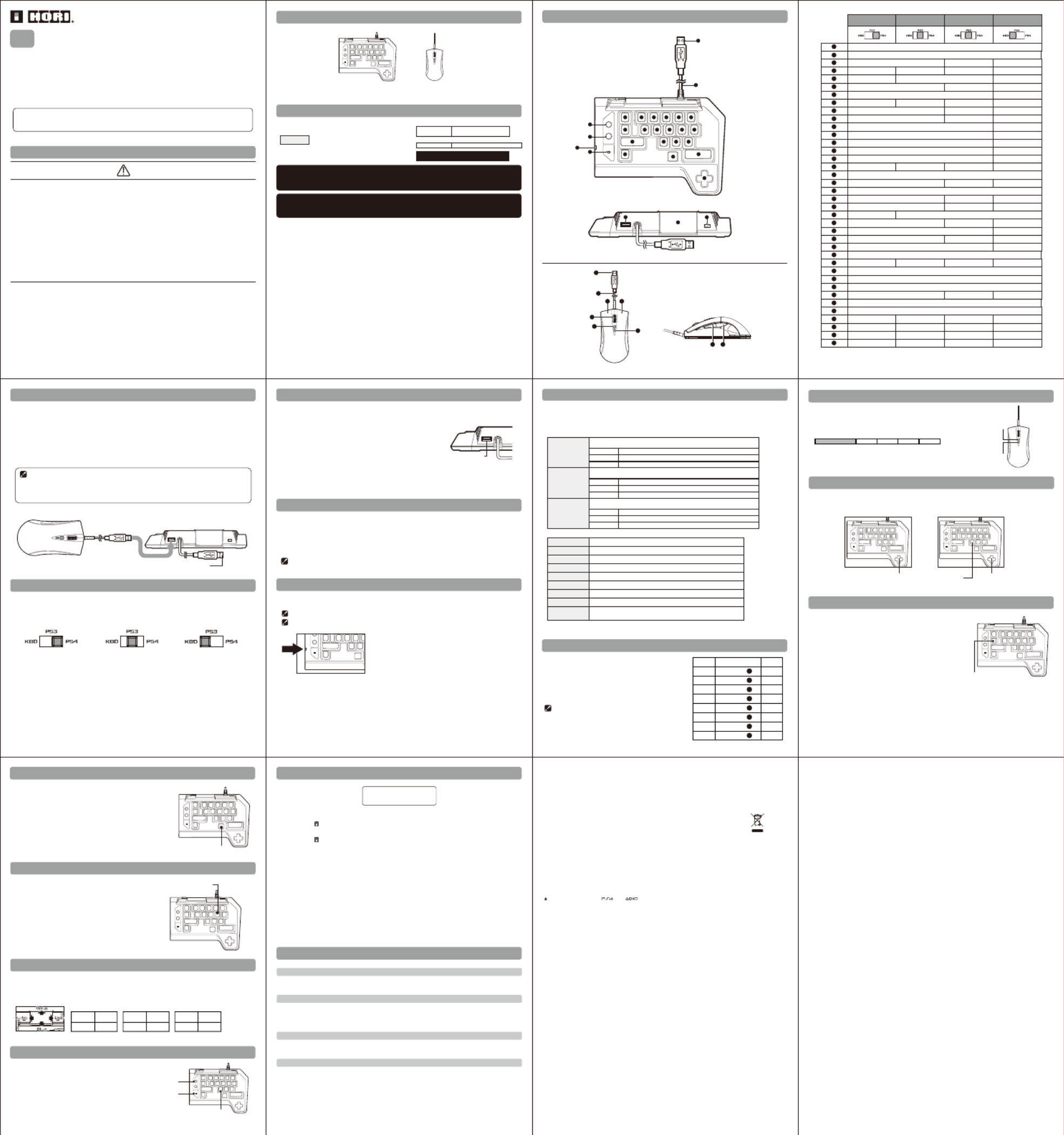
BezeichnungderEinzelteile
30
31
32
33
34
35 36
1
2
3
5
11
18
23
6 7 8 9 10
12 13 14 15 16
21
25
26
2019
24
4
17
27 29
28
37 38
22
Verbinden
Playstation®4/Playstation®3Systemwechselschalter
DerSystemwechselschalterschaltetzwischenPlaystation
®4undPlaystation®3Kompatibilitätum.
StellenSiedenSchalteraufdiegewünschtePlattformbevorSiedasProduktverbinden.
ZumUSB-Mausanschlussdes
KeyboardControllers
ZumPlaystation
®4/Playstation®3Anschluss
1.SteckenSiedenUSB-SteckerderMausindenUSB-AnschlussdesKeyboard-Controllers.Außer
derbeigefügtenMaus,könnenandereUSBgebundeneMäuseverwendetwerden.*
*NichtmitallenMäusenkompatibel.*KompatibilitätnichtgetestetodervonSonyInteractiveEntertainment
empfohlen.
2.BitteverbindenSiedenUSB-SteckerdesControllersmitdemUSB-AnschlussIhrerPlaystation ®4.
*BittesetzenSiedenPS4/PS3SystemSchalteraufdiegewünschteKonsolebevorSiedasProduktverbinden.
3.SobalddasSystemeingeschaltetist,drückenundhaltenSiediePS-TasteaufdemHORIController.
4.WählenSieeinNutzerprofilmitdemHORIControllerumdenControlleralsSpieler1oderSpieler2zuaktivieren.
*WählenSie"Gast"odereinanderesNutzerprofilmitdemHORIControllerumdenControlleralsSpieler2
zuaktivieren.
1.PrüfenSieobIhreKonsolemitderneuestenFirmwareundSoftwareupgedatetist.
2.StartenSieIhreKonsoleneu.
3.TrennenundverbindenSieIhrenHORIControllererneutmitIhrerPlaystation
®4.
4.FührenSieSchritte1-3von"Verbinden"aus.
SollteIhrControllervonIhrerPlaystation4nichterkanntwerden,versuchenSiebitteeinenderfolgendenSchritte
MitdemPlaystation
®
4Systemverbinden AlsKeyboardbenutzen
MitdemPlaystation
®
3System
/PCverbinden
USBAnschluss
USBAnschluss
Maus
DiesesProdukthateinenUSBAnschlussumeseigensmiteinerMauszuverbinden.
*BitteverbindenSienichtsanderesalseineMaus.
*EsgibtkeineGarantiedafür,dassetwasanderesalseineMaus
funktionierenwird.
*DaeseineSicherunggegenübermäßigenStomverbrauchgibt,
verbindenSiekeinerleiUSBDatenspeicheroderUSBLadegeräte.
*BittebeachtenSie,dasswirfürjeglichenDatenverlustdurchMißbrauch
nichtverantwortlichgemachtwerdenkönnen.
*DiesesProduktnutztbiszu200mA.
*WenneinverbundenesProduktnichtordnungsgemäßfunktioniert,
könntedieUrsachedieSicherunggegenübermäßigenStromverbrauchsein.
BittetrennenSiedieMausvomKeyboardunddasKeyboardvonder
Playstation
®
4KonsoleundverbindenSiealleserneut.Sollteestrotzdemnicht
funktionieren,benutzenSiebitteeinanderesGerät.
DiebeinhalteteMausnutzteinenInfrarotSensor.
BitteblickenSienichtdirektindenoptischenSensor.EsbestehtdieGefahreiner
SchädigungderAugen.
*DerInfrarotsensorkönnteauffolgendemMaterialnichtordnungsgemäßfunktionieren.
・TransparentesMaterialwieGlass
・ReflektierendesMaterialwieSpiegel
・RotesMaterial
・MeshoderMaterialmitähnlicherStruktur
Headset-Anschluss(NurPlaystation®4)
VerbindenSiedasHeadsetmitdemHeadset-Anschluss.
BevorSiedasHeadseataufsetzen,stellenSiesicher,dassSiedieLautstärkeverringern.
Headset-NutzungmithoherLautstärkefüreinenlängerenZeitraumkannzupermanentenHörschädenführen.
WenndieLautstärkezuhocheingestelltist,könnenplötzliche,lauteGeräuscheIhreOhrenschädigen.
Zuweisungsmodus(ZuweisungvonTastenfunktionen)
JedeTastenfunktionkannmitderTAC-Softwareverändertwerden.
Unter"BezeichnungderEinzelteile"miteinemSternmarkierteTastenkönnenneuzugewiesenwerden.
PlayStation
®4
PlayStation
®3
PC(GamepadModus)
○、×、△、□、L1、R1、L2、R2、L3、R3、OPTIONS、Gehen、Quick、Snipe、TouchpadFunktion、
Mute、Talk、FN、NC(KeineFunktion)
AnalogStick
AnalogStick
LinkerAnalogStick
RechterAnalogStick
LinkerAnalogStick
RechterAnalogStick
LinkerAnalogStick
RechterAnalogStick
○、×、△、□、L1、R1、L2、R2、L3、R3、START、Gehen、Quick、Snipe、FN、NC(KeineFunktion)
A、B、X、Y、LB、RB、LT、RT、LSB、RSB、START、Gehen、Quick、Snipe、FN、NC(KeineFunktion)
Steuerkreuz
↑
↑
↑
↑
↑
↑
↑
↑
↑
↑
↑
↑
↑
↑
↑
↑
↑
↑
↑
↑
↑
↑
↑
↑
↑
↑
↑
↑
↑
↑
↑
↑
↑
↑
↑
↑
↑
↑
↑
↑
↑
↑
↑
↑
↑
↑
↑
↑
↑
↑
↑
↑
↑
↑
↑
↑
↑
↑
↑
↑
↑
↑
↑
↑
↑
↑
↑
↑
↑
↑
↑
↑
PC(KeyboardModus)
↑
↑
↑
↑
Buchstaben
Ziffern
AnalogStick
Andere
Funktionen
Spezialtasten
NumPad
Original
Mausfunktionen
A~Z
0~9
F1~F12
NC(KeineFunktion)、FN
RechteMaustaste,linkeMaustaste,Mausrad,Vorwärts,Rückwärts,Hochscrollen,
Runterscrollen
Esc、Tab、CapsLock、Shift、Ctrl、Alt、Space、Enter、BackSpace、Delete
NumLock、Num/、Num*、Num-、Num+、NumEnter、Num.、Num0~Num9
Drucken,Rollen,Pause/Unterbr,Einfg,Pos1,Entf,Ende,Bild▲,Bild▼
Profilwechsel-Funktion
Tasten-LayoutsfürdiePlayStation ®4,PlayStation®3undPC
(GamepadModus,KeyboardModus)könneninbiszu8verschiedenen
Profilengespeichertwerden.
Profilekönneneinfachgewechseltwerden.
<WiemandasProfilwechselt>
1.HaltenSiedieFN-TasteunddrückenSiediedemProfil
entsprechendeTaste(sieheTabellerechts)
2.
DasProfilwirdgewechselt.
AnpassungsweiseProfil
KeinLicht
Grün
Gelb
Rot
Violett
Blau
Hellblau
Weiß
Profil-LED
1
2
3
4
5
6
7
8
+
1
+
2
+
3
+
4
+
5
+
6
+
7
+
8
FN-Taste
FN-Taste
FN-Taste
FN-Taste
FN-Taste
FN-Taste
FN-Taste
FN-Taste
DieFN-Tastenfunktionfunktioniertauchwennsieeineranderen
Tastezugewiesenwurde.
Tastenfunktionendieneuzugewiesenwerdenkönnen
FN-Taste
Quick-Taste
FN-Taste LinkerAnalogStick
Quick-Taste
Steuerkreuz
DieFunktionderAnalogSticksunddesSteuerkreuzessindvertauschtsolangedieFN-Taste
gedrücktgehaltenwird.
Standard WährenddieFN-Tastegedrücktgehaltenwird
AnpassenderMausempfindlichkeit
Empfindlichkeiterhöhen
Empfindlichkeitreduzieren
dpi 1600 20 00 2800 3 200
DieEmpfindlichkeitderMauskannin4Stufenangepasstwerden.
<Anpassungsweise>
DrückenSiedie(+)Tasteumdiedpizuerhöhenunddie(-)Taste
umdiedpizuverringern.
DerQuick-ButtonmaximiertdieMausempfindlichkeit.
InderFirst-PersonSichtwerdenMausbewegungendaherindeutlich
schnellereBewegungenumgesetzt.
WählenSieaus4verschiedenenEinstellungeninderTAC-Software
umdiemaximaleGeschwindigkeitanzupassen.
Gehen-Taste
Snipe-Taste
Gehen-Taste
Snipe-Taste
Standards(Tastenzuweisung,Empfindlichkeitseinstellungen)
SetztalleTastenundEmpfindlichkeitseinstellungeninallen
ProfilenaufdieStandardeinstellungenzurück.
WiederherstellungderStandardeinstellungen(AlleProfile)
PS-Taste
Profil-LED
FN-Taste
DenlinkenAnalogStickzubewegenwährenddieGehen-Tastegehalten
wirdhatdenselbenEffektwieeineleichteBewegungdeslinkenAnalog
SticksaufeinemkonventionellenController.
DieSensibilitätkannmittelsderTACSoftwareangepasstwerden.
HaltenSiedieSnipe-Tasteumvorrübergehendfürerhöhte
PräzisiondieMausempfindlichkeitherunterzusetzen.
DieEmpfindlichkeitkannmitderTACSoftwareangepasstwerden.
TouchpadFunktionalität
DerTouchpadbereich
(PlayStation
®4)
DiesesProduktbietetDUALSHOCK®
4TouchpadFunktionalität.
DerTouchpadbereichistwieuntendargestellt.
<Umstellungsweise>
1.HaltenSiegleichzeitigdieFN-TasteunddiePS-Tastefür3bis
5Sekundengedrückt.
2.DieWiederherstellungistabgeschlossensobalddieProfil-LEDblinkt.
PlayStation®3
×-Taste ×-Taste
×-Taste ×-Taste
PC(GamepadModus)
A-Taste A-Taste
A-Taste A-Taste
PC(KeyboardModus)
M-Taste M-Taste
M-Taste M-Taste
PlayStation®4
Verbindungsstecker
Controllerkabel(3.0m/9.8ft)
PS-Taste* Windows-Taste
Enter
GUIDE-Taste
SHARE-Taste SELECT-Taste BACK-Taste
OPTIONS-Taste START-Taste
△-Taste
L1-Taste L2-Taste
□-Taste
A-Taste
LinkerAnalogStick(←)
LinkerAnalogStick(↓)
LinkerAnalogStick(→)
R1-Taste R2-Taste
○-Taste
R3-Taste
Headset-Anschluss
○-Taste
×-Taste
Steuerkreuz
LSTRG-Taste
A-Taste
W/A/S/D-Taste
USBAnschluss
Touchpad-Funktion ×-Taste
PS4 TM/PS3TMSystemwechsel-Schalter
Verbindungsstecker
Mauskabel(1m/3.3ft)
EmpfindlichkeitErhöhen
EmpfindlichkeitReduzieren
R2-Taste
L2-Taste
L1-Taste
R1-Taste
PlayStation
®3
1
2
3
4
5
6
7
8
9
10
11
12
13
14
15
16
17
18
19
20
21
22
23
24
25
26
27
28
29
30
31
32
33
34
35
36
37
38
★
★
LinkerAnalogStick(↑)
★
★ ★
★
×-Taste
★
Quick-Taste
★
★
★
★
Snipe-Taste
★
★ ★
Profil-LED
★
L3-Taste
★
FN-Taste
★
★
B-Taste
★
Gehen-Taste
★
★
ESC-Taste
Q-Taste
W-Taste
E-Taste
R-Taste
T-Taste
TAB-Taste
LSHIFT-Taste
A-Taste
S-Taste
D-Taste
F-Taste
G-Taste
C-Taste
V-Taste
Z-Taste
M-Taste
Leertaste
★
★
Y-Taste
★
LB-Taste
★
X-Taste
★
★
★
★
★
★
★
★
★
★
★
★
★
★
★
★
RB-Taste
★
LSB-Taste
★
B-Taste
★
RSB-Taste
★
★
A-Taste
★
★★ ★ ★
★
★
★
★
★
★
★
★
★
★
★
★
★
★
★
★
★
★
★
★
R1-Taste
L1-Taste
L2-Taste
R2-Taste
RT-Taste
LT-Taste
Linksklick
Rechtsklick
LB-Taste
RB-Taste
Vorwärts
Zurück
★
★
★
★
★
★
★
★
ー
Maus rad
Hoch/runterscrollen
Mausradlangedrücken:RSB-Taste
Hoch/runterscrollen:NC
(Tastenreagierennicht)
PC(GamepadModus) PlayStation®4
/PC(KeyboardModus)
Maus radlangedrücken:R3-Taste
Hoch/runterscrollen:NC(Tastenreagierennicht)
★・・・AndereTastenkönnenzugewiesenwerden.(UmandereTastenzuzuweisen,schauenSiebitteindieserAnleitungimAbschnittzum
Zuweisungsmodusnach.)
*DiePS-TastewirddiePlayStation®4oderPlayStation ®
3nichtanschalten.
WieSiedieTACSoftwareverwenden
『HORIDeviceManager』 Systemvoraussetzungen
・iOS:8.0oderneuer
・Android:4.4oderneuer
DiefolgendenFunktionenkönnenmitderTACSoftwarekonfiguriertwerden:
■Zuweisungsmodus(ZuweisungvonTastenfunktionen)
■EinstellungderMausbeschleunigung
■EinstellungderADSMausbeschleunigung
■DP/LSSchalter
■AnpassungderDeadzone
■AnpassungderADS(AimDownSight)Deadzone
■ADS-sperrFeature
■AusschaltenderHintergrundbeleuchtung
■WiederherstellungderStandardeinstellungen(Tastenzuweisung,Empfindlichkeitseinstellungen)
■LineareKorrekturFunktion
■Kurvenbeschleunigungsfunktion
<ZumDownload>
FüriOS
1SuchenSie"HORI"oder"HORICO.,LTD"imAppstore
2.InstallierenSie"HORIDeviceManager"
FürAndroid
1SuchenSie"HORI"oder"HORICO.,LTD."imGooglePlayStore
2.InstallierenSie"HORIDeviceManager"
*StellenSiesicher,dassderEntwickler"HORICO.,LTD."ist
*StellenSiesicher,dassBluetoothaufIhremGerätaktiviertist.DrückenSie
"Erlauben"wennSienachZugriffaufStandort,Fotos,MedienundDateien
gefragtwerden.UmdasKoppelnabzuschließen,drückenSie"Suchen"und
wählenSiedasGerätaussobaldesangezeigtwird.
Problembehebung
①BeimDrückenderPS-TasteschaltetsichdiePlayStationnichtan
DiePS-TasteaufdiesemProduktschaltetdiePlayStation®
4nichtan.BittedrückenSiediePS-Taste
aufdemDrahtloscontroller(DUALSHOCK®4)oderdrückenSiedenPower-ButtonderPlayStation®4.
②DiePS-TastereagiertwährenddesSpielensnicht
BitteüberprüfenSiedenPS4/PS3SchalteraufderUnterseitediesesProdukts.StellenSiesicher
dassderSchalterfürdasSpielenmitderPlayStation
®4auf"PS4"gestelltistundauf"PS3"fürdie
PlayStation
®3.StellenSiedenSchalterauf"PS3"whenSiedasProduktamPCnutzen(GamepadModus)
undauf"KBD"wennSieesamPCimKeyboardModusnutzen.
③DieSteuerungreagiertimHome-BildschirmabernichtbeimSpielen
AufderPlayStation
®4reagiertdieSteuerungnichtwennderUser-Accounteinandereristalszu
BeginndesSpieles.StellenSiesicher,dassSiesichimmermitdemselbenAccounteinloggen.
④DerControllerreagiertnichtnachdemDrückenderPS-Taste
SiemüssendenControllerzuerstmitderPlayStation
®4mittelseinesDrahtloscontrollers
(DUALSHOCK®4)koppeln.
DienormaleFunktiondiesesProduktskanndurchstarkeelektro-magnetischeStörungengestörtwerden.WenndiesderFallist,
setzenSiedasProdukteinfachaufWerkseinstellungenzurückundfolgenSiederAnleitung(Verbinden)umdennormalen
Betriebfortzuführen.
FallsSiedenBetriebnichtfortsetzenkönnen,bewegenSiedasProduktineinenBereichohneelektro-magnetische
StörungenumdasProduktzubenutzen.
DieKabeldürfennichtindieSteckdosegestecktwerden.
BewahrenSiedieVerpackungundAnleitungfürspäteresNachlesenauf.
BittebewahrenSiedieKontaktinformationenfürzukünftigeAnfragenauf.
DieBilderaufderVerpackungkönnenvomoriginalenProduktabweichen.
DerHerstellerbehältsichdasRechtvordasProduktoderseineSpezifikationenohnevorherigeBenachrichtigungzuändern.
HORIunddasHORILogosindeingetrageneMarkenvonHORI.
Garantie
FüralleGarantieansprücheindenersten30TagennachdemKaufkontaktierenSiebittedenOriginalverkäufer
desProdukts.KontaktierenSieHORIdirektunterinfoeu@hori.jpfallsderGarantieanspruchnichtdurchden
OriginalverkäuferabgedecktwerdenkannoderSieandereAnfragenzuunserenProduktenhaben.
Entsorgungsinformationen
WennSiediesesSymbolaufirgendeinemunsererelektronischenProdukteoderderenVerpackungsehen,
zeigtesIhnen,dassdasrelevanteElektroproduktoderBatterieninEuropanichtmitdemnormalen
Haushaltsmüllentsorgtwerdensoll.
UmdiekorrekteVerschrottungdesProduktsundderBatterienzugarantieren,entsorgenSiediesebitte
imEinklangmitrelevantenlokalenGesetzenoderRichtlinienfürdieEntsorgungvonElektrogerätenundBatterien.
DurchdiekorrekteEntsorgunghelfenSienatürlicheRohstoffezusparenundUmweltschutzstandardsinder
BehandlungundEntsorgungvonElektroschrott.DiesgiltnurfürEU-Länder.
“”,”PlayStation”,“DUALSHOCK”,“”und“”sindeingetrageneWarenzeichenvonSonyEntertainmentInc.AlleRechtevorbehalten.
LizenziertfürVerkaufinEuropa,Afrika,demMittlerenOsten,Russland,IndienundOzeanien.FürexklusivenGebrauchmitPlayStation ®4.
Achtung
・HaltenSiediesesProduktausderReichweitevonKindernunter3Jahrenfern.
・HaltenSiediesesProduktvonkleinenKindernfern.SuchenSieunverzüglichmedizinischeHilfe,
solltenKleinteileverschlucktwerden.
・HaltenSiediesesProduktvonstaubigenoderfeuchtenUmgebungenfern.
・SetzenSiediesesProduktkeinenStößenodergroßemGewichtaus.
・ZiehenoderknickenSieniemalsfestdasKabel.
・BitteziehenSienichtandenKnöpfendesProduktes.
・Zerlegen,reparierenodermodifizierenSieniemalsdiesesProdukt.
・SolltedasProduktReinigungbenötigen,benutzenSieeintrockenes,weichesTuch.
BenutzenSiekeinechemischenReinigungsmittelwieBenzinoderLösungsmittel.
・BenutzenSieniemalsdiesesProduktfüretwasanderesalsdenvorgesehenenZweck.Wirsindnicht
verantwortlichfüretwaigeUnfälleoderSchädendiedurchzweckfremdeBenutzungauftretenkönnen.
・
DaesStörungenverursachenkann,berührenSienichtdenKopfhörer/Mikrofon/USB-Anschlussdirekt.
・BitteblickenSienichtdirektindenrotenoptischenSensor.EskannzuSchädigungenderAugenkommen.
Achtung
ObwohllautGebrauchsanweisungdiesesProduktmitderPlaystation®
4kompatibelist,
istesebenfallsmitderPlaystation®3kompatibel.
BittebesuchenSieunsereWebseite(http://www.hori.jp/support)fürzusätzlicheInformationen.
Gebrauchsanweisung
Danke,dassSiesichfürdiesesProduktentschiedenhaben.VorderVerwendung,
lesenSiebittedieGebrauchsanweisungsorgfältigdurch.
HebenSiedieGebrauchsanweisungzuIhrerInformationauf.
Beinhaltet
KeyboardController・・・×1 Maus・・・×1
KompatibleModelle
Wichtig
*DiesesProduktfunktioniertnichtmitderPlaystation®2,PlaystationoderPSone®.
*DiesesProduktistkeinkabelloserControlleroderkabelloseMaus.
AbhängigvonderSoftware-VersionIhrerKonsole,könntennichtalleFunktionenverfügbarsein.
IndemFall,aktualisierenSieaufdieneuesteSoftware-Version.
(Playstation
®4...Ver.4.73oderneuerempfohlen,Playstation
®
3...Ver.2.80oderneuerempfohlen)
BitteziehenSiebezüglichSoftware-VersionundSystemupdatedieGebrauchsanweisungIhrerKonsolezuRate.
DiesesProduktbeinhaltetkeineLightBaroderBewegungssensor.Zusätzlichbeinhaltetdieses
ProduktkeineFunktionenaußerdenBeschriebenen.BittebeachtenSie,dassdiesesProduktwomöglich
einigePlaystation
®4undPlaystation
®3Standardsoftwarenichtunterstützt.FürDetailsbesuchenSiebitte
unsereWebseite(http://www.hori.jp)oderkontaktierenSieuns.
PlayStation®
4/PlayStation ®3/PC Systemvoraussetzungen Windows®10/8.1/8/7
Systemvoraussetzungen iOS:8.0oderneuer/Android:4.4oderneuer
USB-Anschluss、Internetverbindung
【Hardware】
【TACSoftware】
BevorSiediesesProduktmitPlaystation
®4undPlaystation
®3
benutzen,stellenSiesicher,dassSiedieGebrauchsanweisung
derentsprechendenKonsoledurchlesen.
*FunktioniertalsPC-ControllerdurchXInput.
DiesesProduktunterstütztnichtDirectInput.
DE
Product specificaties
| Merk: | Hori |
| Categorie: | Toetsenbord |
| Model: | PS4-124E |
| Kleur van het product: | Black, Red |
| Snoerlengte: | 3 m |
| Ondersteunde mobiele besturingssystemen: | Android, iOS |
| Type verpakking: | Doos |
| Vormfactor: | Rechtshandig |
| Type stroombron: | USB |
| Aantal toetsen, toetsenbord: | 23 |
| Aanbevolen gebruik: | Gamen |
| Aantal knoppen: | 6 |
| Aansluiting: | USB |
| Numeriek toetsenblok: | Nee |
| Inclusief muis: | Ja |
| Aanwijsapparaat: | Aanwijs Stick |
| Scroll type: | Wiel |
| Bewegingsresolutie: | 3200 DPI |
| Scroll: | Ja |
| Polssteun: | Nee |
| Toetsenbord formaat: | Mini |
| Stijl toetsenbord: | Recht |
| Aantal producten inbegrepen: | 1 stuk(s) |
| Lengte muiskabel: | 1 m |
Heb je hulp nodig?
Als je hulp nodig hebt met Hori PS4-124E stel dan hieronder een vraag en andere gebruikers zullen je antwoorden
Handleiding Toetsenbord Hori

3 April 2023

18 Februari 2023
Handleiding Toetsenbord
- Toetsenbord Philips
- Toetsenbord HP
- Toetsenbord Sony
- Toetsenbord Xiaomi
- Toetsenbord Asus
- Toetsenbord Medion
- Toetsenbord A4tech
- Toetsenbord Abus
- Toetsenbord Acer
- Toetsenbord Alienware
- Toetsenbord Aluratek
- Toetsenbord Anker
- Toetsenbord AOC
- Toetsenbord Apple
- Toetsenbord Aukey
- Toetsenbord Avanca
- Toetsenbord Belkin
- Toetsenbord Blaupunkt
- Toetsenbord BlueBuilt
- Toetsenbord Brigmton
- Toetsenbord Brookstone
- Toetsenbord BT
- Toetsenbord Buffalo
- Toetsenbord Dell
- Toetsenbord Denver
- Toetsenbord Digitus
- Toetsenbord Doro
- Toetsenbord Eclipse
- Toetsenbord Ednet
- Toetsenbord Elgato
- Toetsenbord Eminent
- Toetsenbord Energy Sistem
- Toetsenbord Ewent
- Toetsenbord Fellowes
- Toetsenbord Fujitsu
- Toetsenbord Gembird
- Toetsenbord Genius
- Toetsenbord Gigabyte
- Toetsenbord GPX
- Toetsenbord Hama
- Toetsenbord Hikvision
- Toetsenbord I-onik
- Toetsenbord Ibm
- Toetsenbord ILive
- Toetsenbord Iluv
- Toetsenbord Inovalley
- Toetsenbord Kensington
- Toetsenbord Kogan
- Toetsenbord Konig
- Toetsenbord Lenovo
- Toetsenbord Leotec
- Toetsenbord Livoo
- Toetsenbord Logic3
- Toetsenbord Logik
- Toetsenbord Logilink
- Toetsenbord Logitech
- Toetsenbord Mad Catz
- Toetsenbord Manhattan
- Toetsenbord Marmitek
- Toetsenbord Maxxter
- Toetsenbord Mede8er
- Toetsenbord Medeli
- Toetsenbord Media-tech
- Toetsenbord Merkloos
- Toetsenbord Microsoft
- Toetsenbord Mitel
- Toetsenbord MSI
- Toetsenbord MT Logic
- Toetsenbord Nacon
- Toetsenbord Nedis
- Toetsenbord Razer
- Toetsenbord RCF
- Toetsenbord Renkforce
- Toetsenbord Roccat
- Toetsenbord Saitek
- Toetsenbord Satel
- Toetsenbord Sharkoon
- Toetsenbord Sigma
- Toetsenbord Silvercrest
- Toetsenbord Steelseries
- Toetsenbord Sweex
- Toetsenbord Targus
- Toetsenbord Technisat
- Toetsenbord Terris
- Toetsenbord Trekstor
- Toetsenbord Trkstor
- Toetsenbord Trust
- Toetsenbord Universal Remote Control
- Toetsenbord Verbatim
- Toetsenbord Viper
- Toetsenbord Vivanco
- Toetsenbord Watson
- Toetsenbord Woxter
- Toetsenbord Zagg
- Toetsenbord Zalman
- Toetsenbord Zoom
- Toetsenbord Joy-it
- Toetsenbord Clas Ohlson
- Toetsenbord BeeWi
- Toetsenbord Connect IT
- Toetsenbord CSL
- Toetsenbord Exibel
- Toetsenbord GoGEN
- Toetsenbord NGS
- Toetsenbord Niceboy
- Toetsenbord Sandberg
- Toetsenbord Steren
- Toetsenbord Voxicon
- Toetsenbord Genesis
- Toetsenbord Conceptronic
- Toetsenbord Tracer
- Toetsenbord Hamlet
- Toetsenbord Cooler Master
- Toetsenbord NZXT
- Toetsenbord Thermaltake
- Toetsenbord Vakoss
- Toetsenbord Trevi
- Toetsenbord Micro Innovations
- Toetsenbord Rapoo
- Toetsenbord ADATA
- Toetsenbord Corsair
- Toetsenbord Cougar
- Toetsenbord Techly
- Toetsenbord Accuratus
- Toetsenbord AZIO
- Toetsenbord Bakker Elkhuizen
- Toetsenbord Brydge
- Toetsenbord Cherry
- Toetsenbord Cyborg
- Toetsenbord Deltaco
- Toetsenbord KeepOut
- Toetsenbord KeySonic
- Toetsenbord Natec
- Toetsenbord Ozone
- Toetsenbord Penclic
- Toetsenbord Satechi
- Toetsenbord Savio
- Toetsenbord Seal Shield
- Toetsenbord SIIG
- Toetsenbord Sven
- Toetsenbord Patriot
- Toetsenbord Krux
- Toetsenbord Scosche
- Toetsenbord Tripp Lite
- Toetsenbord Approx
- Toetsenbord SPC
- Toetsenbord Canyon
- Toetsenbord Enermax
- Toetsenbord RGV
- Toetsenbord Goldtouch
- Toetsenbord HyperX
- Toetsenbord Mediacom
- Toetsenbord Ergoline
- Toetsenbord SMK-Link
- Toetsenbord Lindy
- Toetsenbord Xcellon
- Toetsenbord IOGEAR
- Toetsenbord Adj
- Toetsenbord Dahua Technology
- Toetsenbord Speed-Link
- Toetsenbord BakkerElkhuizen
- Toetsenbord XPG
- Toetsenbord Ducky
- Toetsenbord Man & Machine
- Toetsenbord Homematic IP
- Toetsenbord Hawking Technologies
- Toetsenbord Krom
- Toetsenbord Vorago
- Toetsenbord Mousetrapper
- Toetsenbord AMX
- Toetsenbord Arctic Cooling
- Toetsenbord Crestron
- Toetsenbord X9 Performance
- Toetsenbord Gamdias
- Toetsenbord Matias
- Toetsenbord Contour Design
- Toetsenbord ISY
- Toetsenbord Logickeyboard
- Toetsenbord ModeCom
- Toetsenbord Bontempi
- Toetsenbord Vimar
- Toetsenbord Venom
- Toetsenbord R-Go Tools
- Toetsenbord SureFire
- Toetsenbord X-keys
- Toetsenbord Promate
- Toetsenbord InLine
- Toetsenbord V7
- Toetsenbord ThunderX3
- Toetsenbord FURY
- Toetsenbord Perfect Choice
- Toetsenbord NPLAY
- Toetsenbord Soundsation
- Toetsenbord STANDIVARIUS
- Toetsenbord Goodis
- Toetsenbord UGo
- Toetsenbord ActiveJet
- Toetsenbord Alogic
- Toetsenbord Genovation
- Toetsenbord The T.amp
- Toetsenbord Redragon
- Toetsenbord ENDORFY
- Toetsenbord SilentiumPC
- Toetsenbord Nuki
- Toetsenbord Mars Gaming
- Toetsenbord Roline
- Toetsenbord Acme Made
- Toetsenbord Vultech
- Toetsenbord TEKLIO
- Toetsenbord Mad Dog
- Toetsenbord Raspberry Pi
- Toetsenbord Perixx
- Toetsenbord Kinesis
- Toetsenbord Urban Factory
- Toetsenbord Keychron
- Toetsenbord Gamber-Johnson
- Toetsenbord Kanex
- Toetsenbord GETT
- Toetsenbord Unitech
- Toetsenbord Akko
- Toetsenbord Mountain
- Toetsenbord CoolerMaster
- Toetsenbord 3Dconnexion
- Toetsenbord IOPLEE
- Toetsenbord Royal Kludge
- Toetsenbord Montech
- Toetsenbord CM Storm
- Toetsenbord IQUNIX
- Toetsenbord Xtrfy
- Toetsenbord Blue Element
- Toetsenbord UNYKAch
- Toetsenbord Bluestork
- Toetsenbord Xtech
- Toetsenbord Loupedeck
- Toetsenbord Getttech
- Toetsenbord Nanoxia
Nieuwste handleidingen voor Toetsenbord

29 Maart 2025

29 Maart 2025

29 Maart 2025

29 Maart 2025

29 Maart 2025

29 Maart 2025

28 Maart 2025

27 Maart 2025

27 Maart 2025

27 Maart 2025